DIMBREAK命令标注打断使用实例
摘要:AutoCAD2013标注打断是指在标注或尺寸界线与其他线重叠处打断标注或尺寸界线。1.打开一幅图形文件,并用AutoCAD2013&ldq...
AutoCAD2013标注打断是指在标注或尺寸界线与其他线重叠处打断标注或尺寸界线。
1.打开一幅图形文件,并用AutoCAD2013“线性标注”对两个圆心进行标注,如图所示。
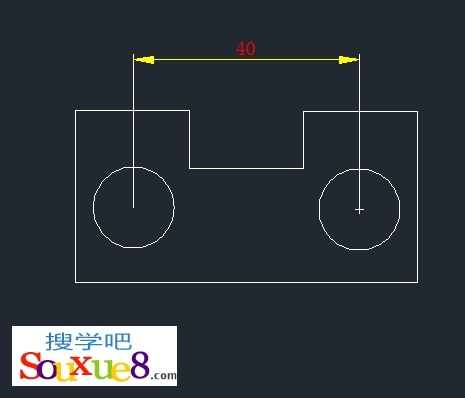
图01
2.执行【DIMBREAK】命令,或在菜单栏选择“标注”-“标注打断”命令。
AutoCAD2013命令提示:

图02
(选择要添加折断的标注;可通过“多个(M)”选择多个尺寸)。
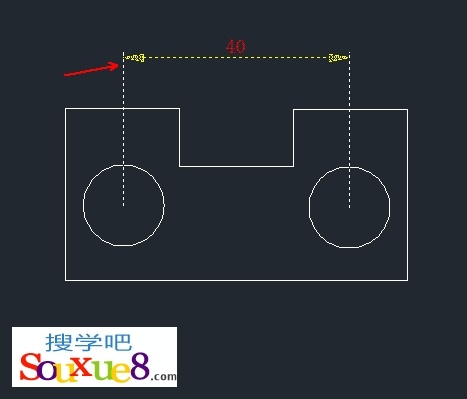
图03
3.AutoCAD2013命令提示:

图04
(在此提示下选择要打断的对象,进行对应的打断,完成标注打断,如图所示)。
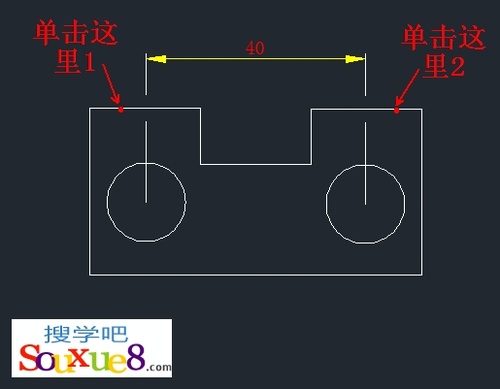
图05
下面介绍其它选项的含义:

图06
“自动”:使AutoCAD2013按默认设置的尺寸进行打断。此默认尺寸可以通过“标注样式”中的“符号和箭头”选项卡中的“折断标注”选项设置。
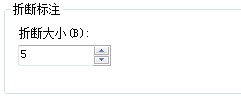
图07
选择执行自动打断后,AutoCAD2013打断效果如图所示。
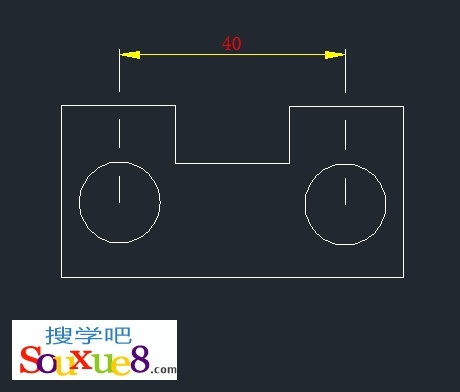
图08
“恢复”:恢复成打断前的效果,即取消打断。
“手动”:以手动的方式指定AutoCAD2013标注打断点。
【DIMBREAK命令标注打断使用实例】相关文章:
上一篇:
AutoCAD环境变量详解全集
下一篇:
DIMCONTINUE命令连续标注实例
